Pasos para realizar una restauración del sistema en Windows 11

Si experimentas errores o bloqueos, sigue los pasos para una restauración del sistema en Windows 11 para regresar tu dispositivo a una versión anterior.
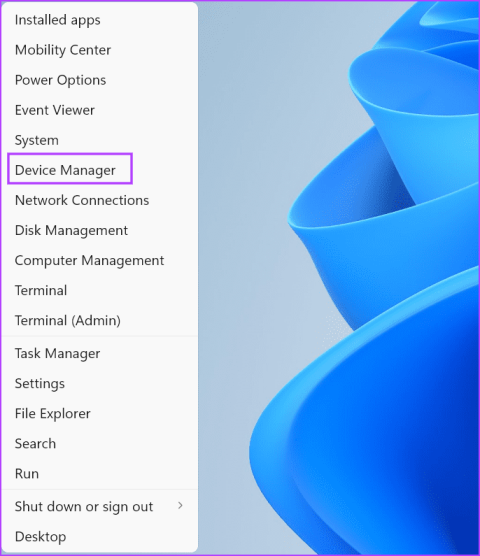
Los errores de pantalla azul de la muerte (BSOD) pueden interrumpir el funcionamiento normal de una computadora con Windows. Para algunos usuarios, ocurre en forma de reinicio aleatorio, y para otros, se materializa tan pronto como se inicia la PC con Windows. 'APC Index Mismatch' es uno de esos molestos errores BSOD que experimentan muchos usuarios.

Este error indica un problema con los controladores, pero también puede ocurrir debido a la virtualización del hardware, RAM u otros componentes de hardware defectuosos y actualizaciones problemáticas de Windows . Utilice estos ocho métodos para solucionar el problema.
En primer lugar, debe inspeccionar todos los controladores presentes en su PC con Windows. La forma más sencilla de hacerlo es mediante la aplicación Administrador de dispositivos. Así es cómo:
Paso 1: haga clic derecho en el botón Inicio para abrir el menú Usuario avanzado. Haga clic en la opción Administrador de dispositivos.

Paso 2: Expande cada una de las secciones del conductor una por una para verificar si alguna de ellas tiene una señal de advertencia amarilla frente a ella.
Paso 3: Si ve una señal de advertencia, haga clic derecho en el controlador y seleccione la opción Actualizar controlador.
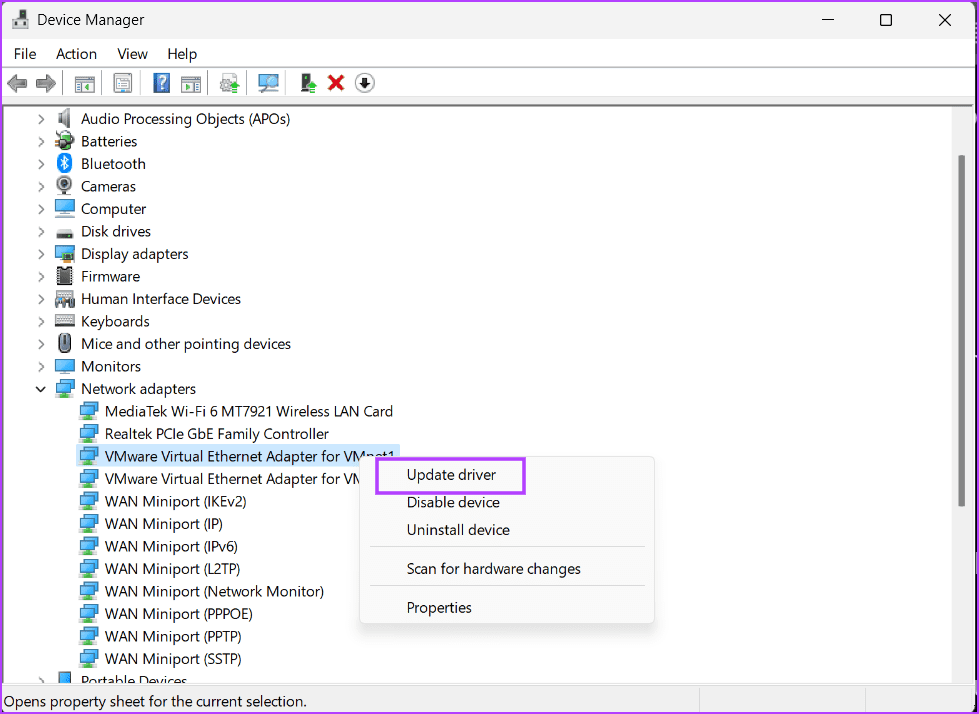
Paso 4: Haga clic en la opción 'Buscar controladores automáticamente'. Espere a que la herramienta descargue e instale las últimas actualizaciones.
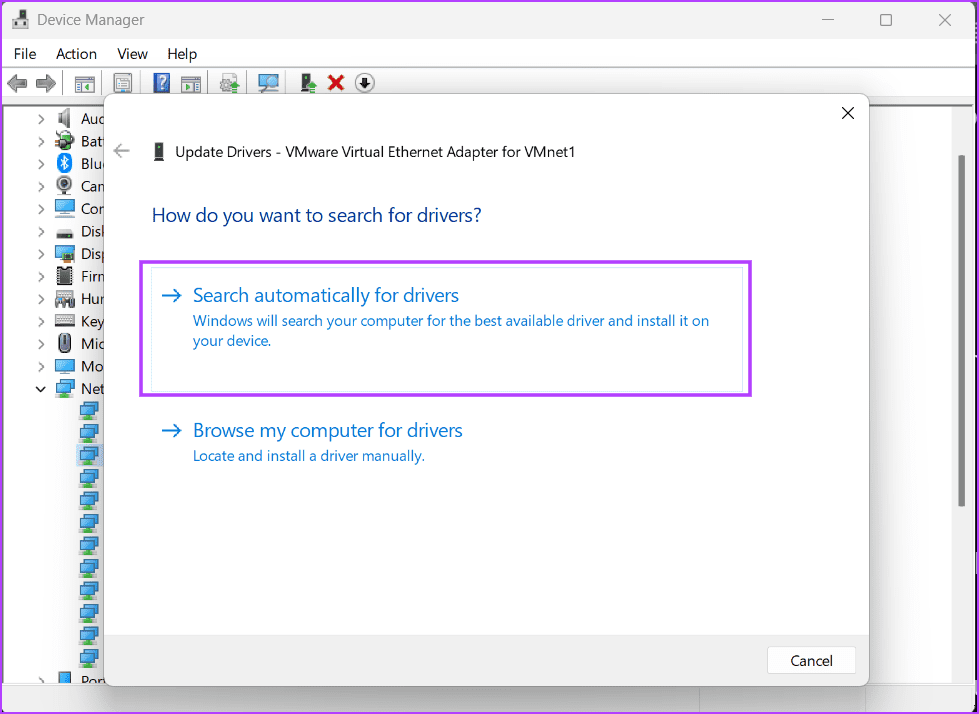
Asegúrese de consultar el sitio web del fabricante para obtener los controladores más recientes para su PC. Además, si utiliza los controladores Realtek o DisplayLink, asegúrese de descargar e instalar los más recientes para sus componentes desde su sitio web oficial.
Puede utilizar la utilidad Diagnóstico de memoria de Windows para escanear la memoria del sistema (RAM) en busca de fallas, si las hubiera. He aquí cómo hacerlo:
Paso 1: presione la tecla de Windows para abrir el menú Inicio. Escriba Diagnóstico de memoria de Windows en el cuadro de búsqueda y presione Entrar para iniciar la utilidad.
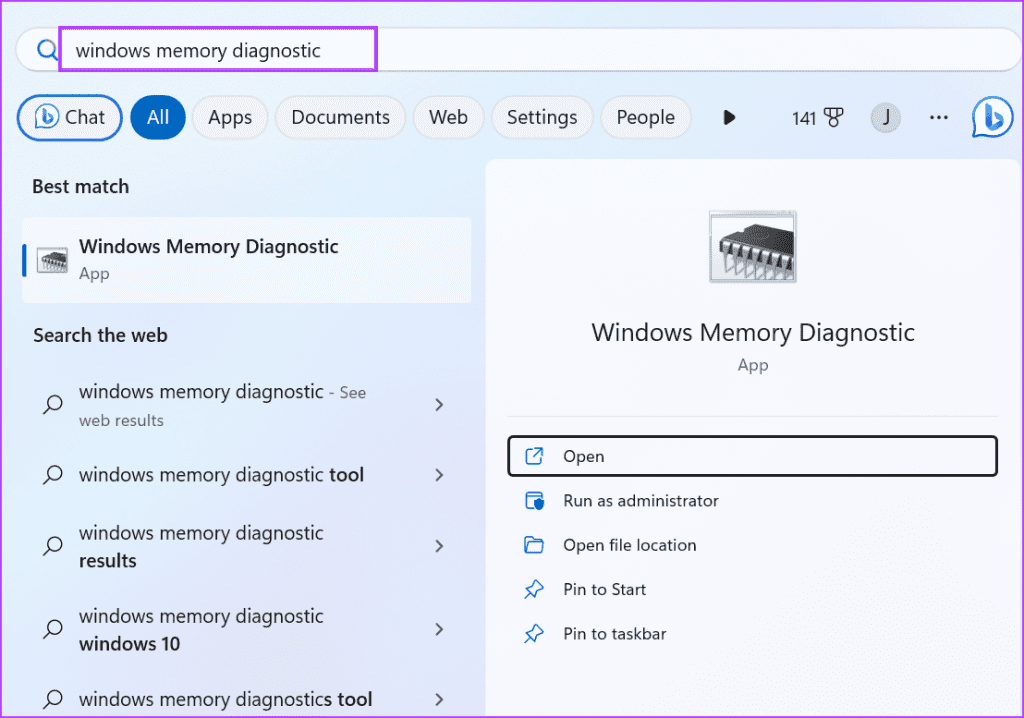
Paso 2: haga clic en la opción "Reiniciar ahora y comprobar si hay problemas".
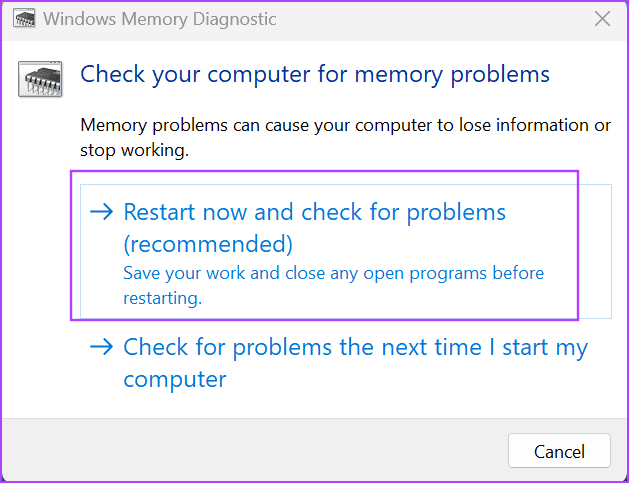
Paso 3: Espere a que se complete el escaneo y la PC inicie en la pantalla de bloqueo.
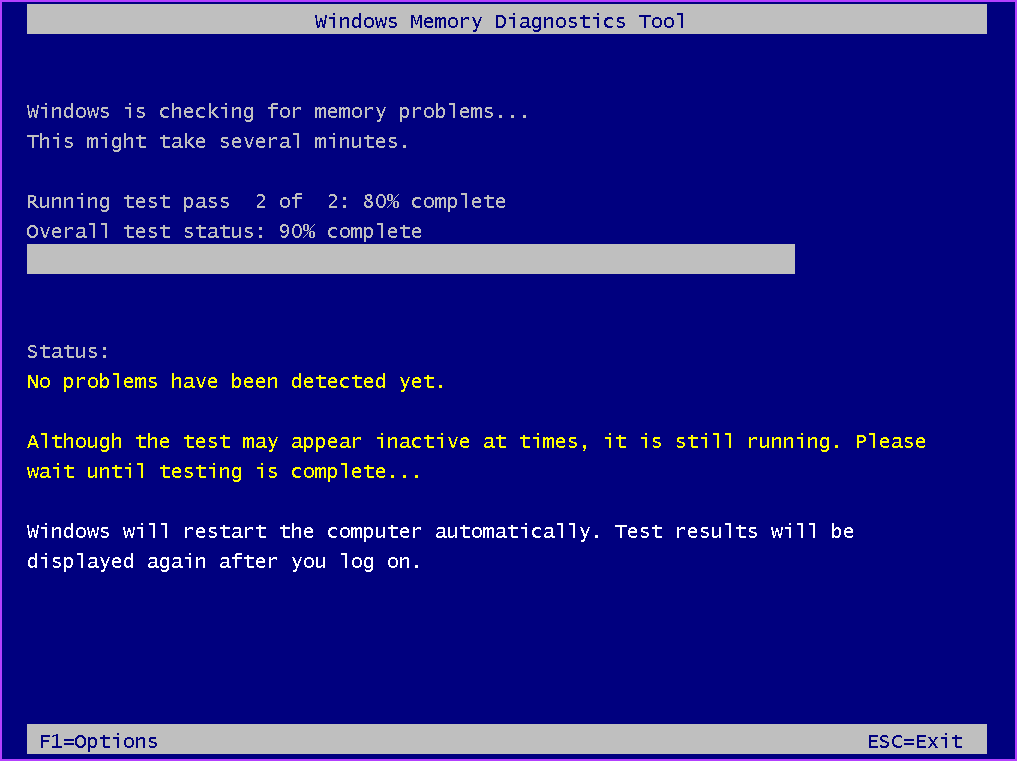
Paso 4: inicie sesión y verá una notificación sobre los resultados del análisis. Si aparece la notificación "No se detectaron errores de memoria", su RAM está bien.
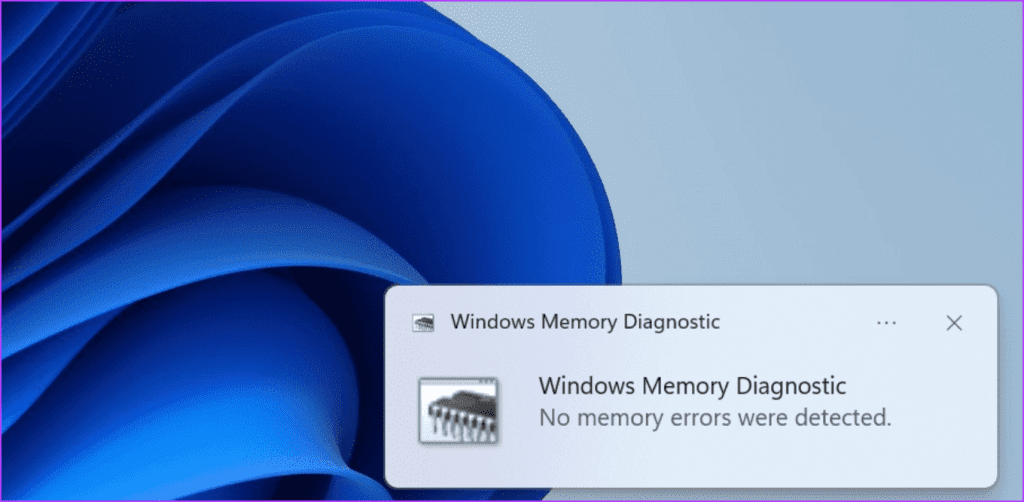
Si ve el error 'APC_INDEX_MISMATCH' después de una instalación reciente de actualización del controlador, debe revertir el controlador a su versión anterior. He aquí cómo hacerlo:
Paso 1: haga clic derecho en el botón Inicio para abrir el menú Usuario avanzado. Haga clic en la opción Administrador de dispositivos.

Paso 2: haga doble clic en el controlador problemático para abrir sus propiedades.
Paso 3: cambie a la pestaña Controlador. Haga clic en la opción Revertir controlador.
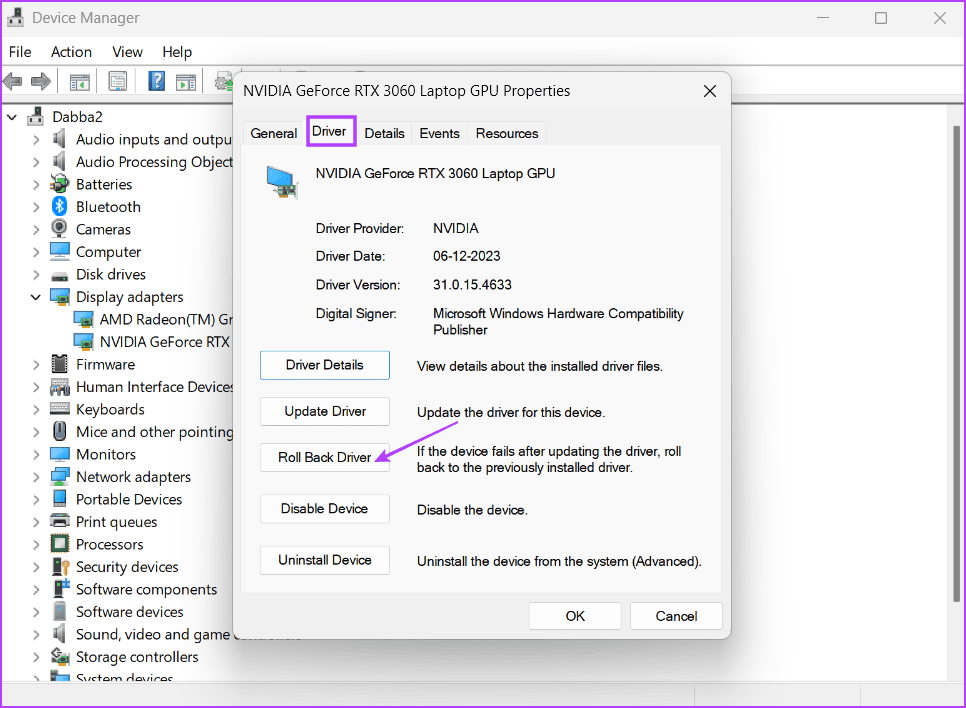
Paso 4: Espere a que se complete el proceso y reinicie su PC.
El marco .NET ofrece interoperabilidad entre aplicaciones y diferentes plataformas. Su PC con Windows incluye automáticamente la última versión disponible en ese momento mientras instala el sistema operativo. Pero si esta instalación se daña, puede encontrar errores BSOD al ejecutar aplicaciones. Aquí se explica cómo reinstalarlo:
Paso 1: presione la tecla Windows + R para abrir el cuadro de diálogo Ejecutar. Escriba appwiz.cpl en el cuadro de texto y luego presione Entrar para abrir la ventana Programas y características.
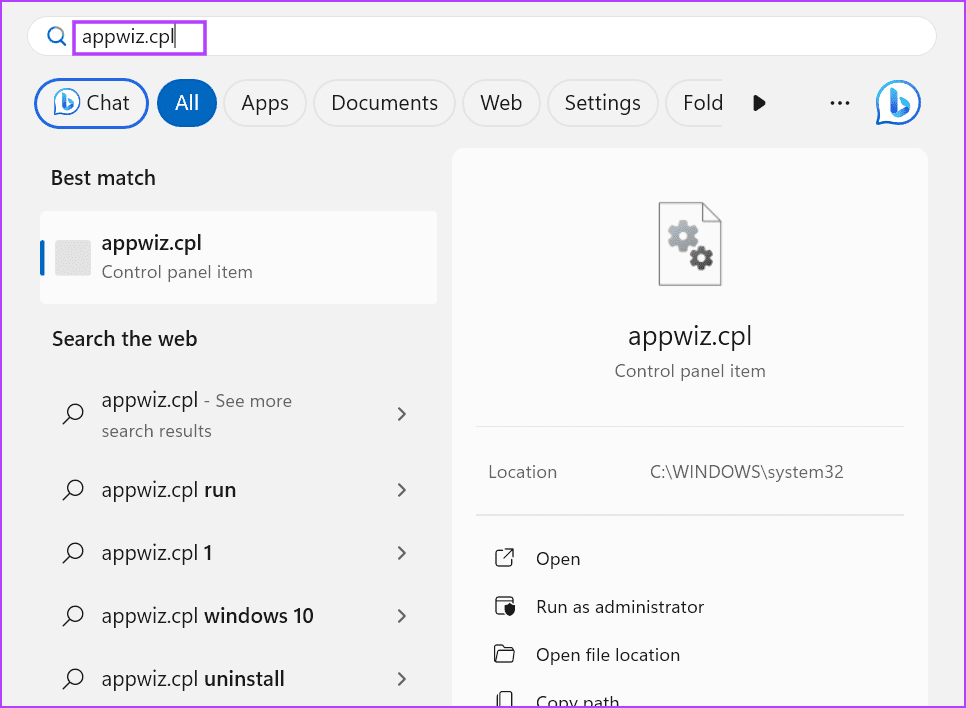
Paso 2: haga clic en la opción "Activar o desactivar las funciones de Windows".

Paso 3: desmarque la casilla de verificación junto a las opciones de .NET Framework 3.5 y .NET Framework 4.8.
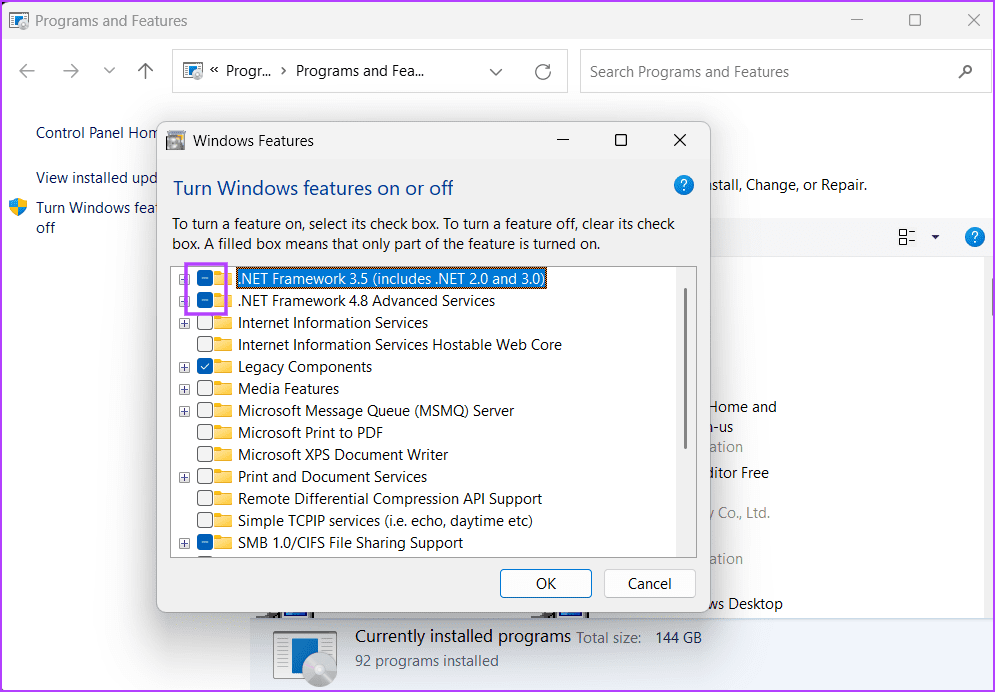
Paso 4: haga clic en el botón Aceptar.
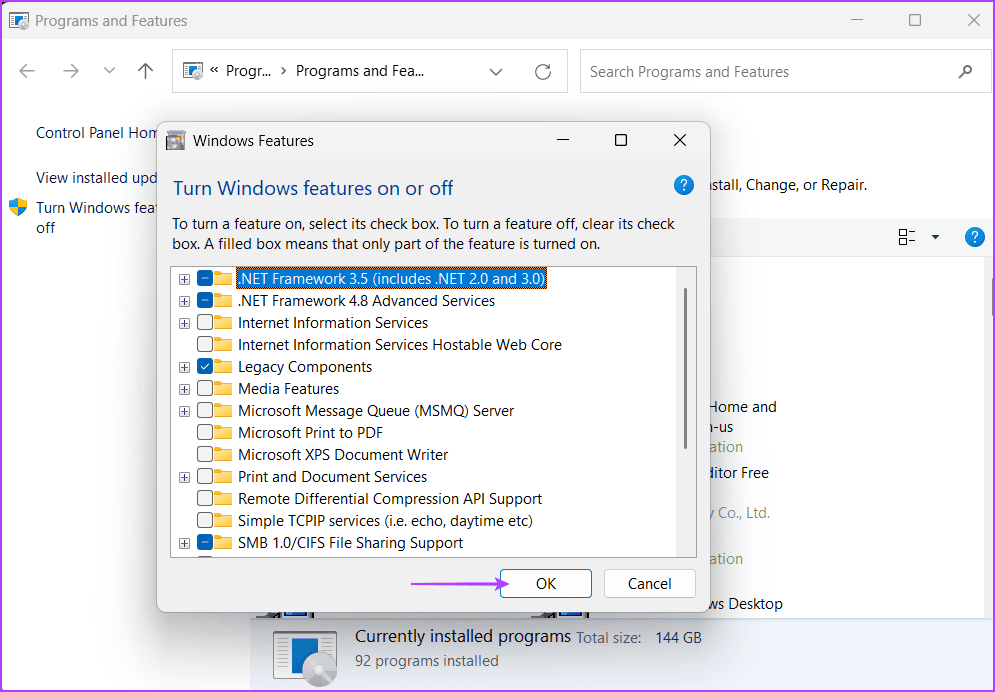
Paso 5: reinicia tu PC para aplicar los cambios.
Paso 6: reinicie la ventana Programas y características. Vuelva a visitar la sección Características de Windows.

Paso 7: haga clic en la casilla de verificación junto a la opción .NET Framework 3.5 y .NET Framework 4.8.
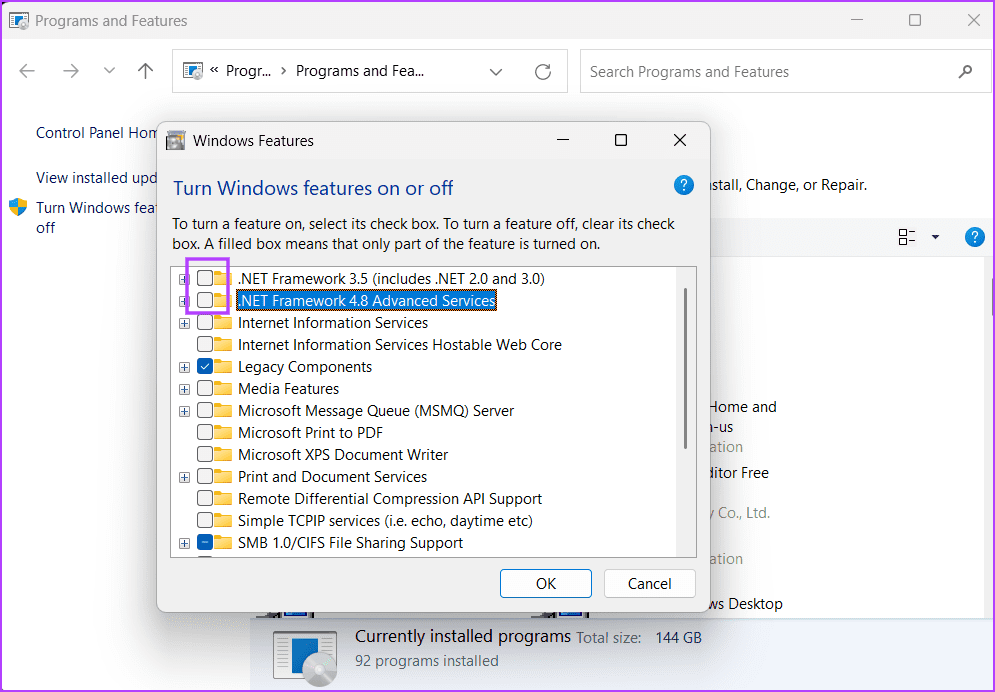
Paso 8: siga las instrucciones que aparecen en pantalla para descargar e instalar ambas versiones de .NET Framework en su PC.
Muchos usuarios informaron que la virtualización de hardware era la razón detrás del error de pantalla azul de la muerte 'APC Index Mismatch' . Debe desactivarlo a través de la configuración del BIOS para descartar esta posibilidad. Así es cómo:
Paso 1: reinicia tu PC.
Paso 2: presione la tecla F designada o la tecla Esc para abrir la página de configuración del BIOS.
Paso 3: cambie a la página de Configuración. Recuerde que la configuración y las opciones del BIOS pueden verse diferentes en su PC.
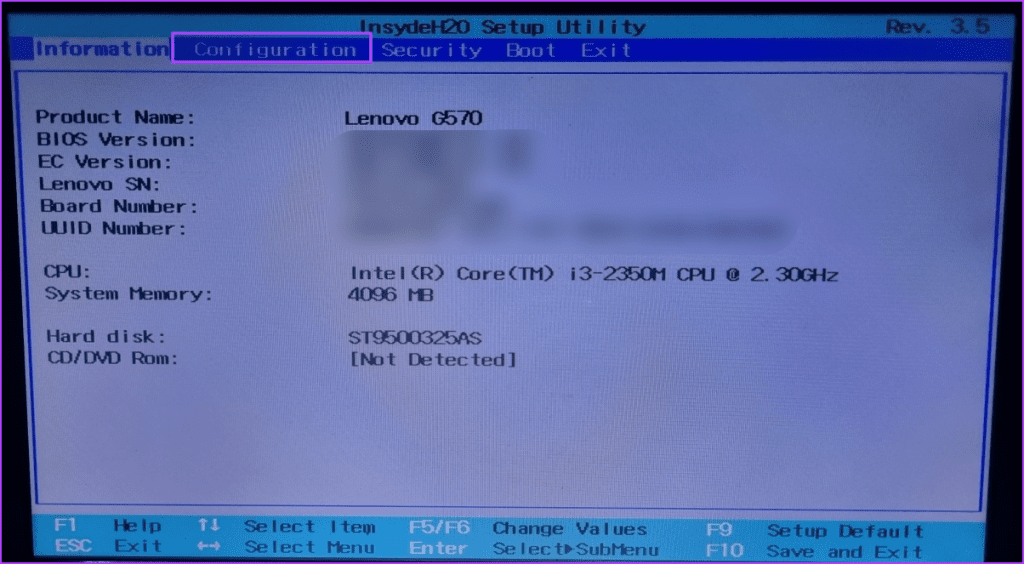
Paso 4: Presione las teclas de flecha para ir a la opción Virtualización (se titulará Intel Vt-x, SVM, AMD-V o algún otro nombre). Seleccione la opción Desactivar.
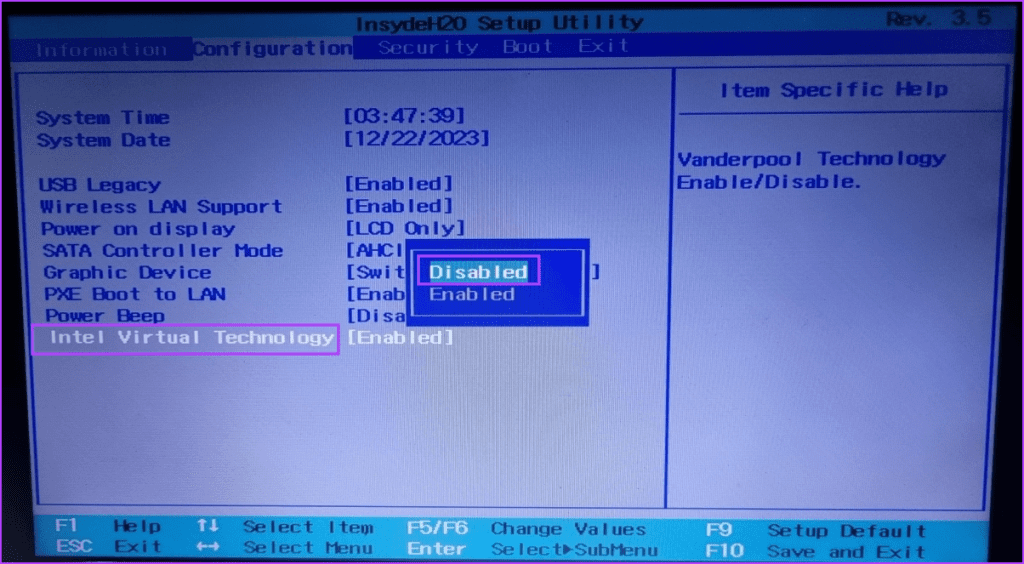
Paso 5: presione F10 para aplicar los cambios y salir de la configuración del BIOS.
Paso 6: inicie la PC y verifique si el error BSOD aparece nuevamente.
Un servicio en segundo plano de un programa de terceros a menudo puede entrar en conflicto con las funciones de Windows. Por lo tanto, debe utilizar Clean Boot para identificar dichos programas , si los hay, y desactivar sus servicios o eliminarlos de su PC con Windows. Así es cómo:
Paso 1: presione la tecla de Windows para abrir el menú Inicio. Escriba msconfig en la barra de búsqueda y presione Entrar para abrir la utilidad.
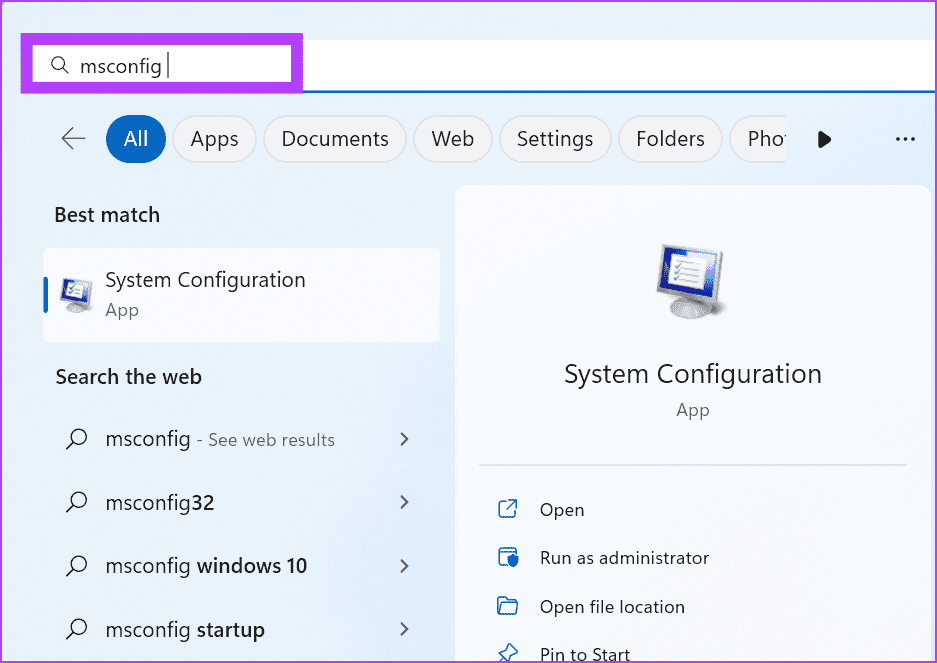
Paso 2: cambie a la pestaña Servicios.

Paso 3: seleccione la casilla de verificación "Ocultar todos los servicios de Microsoft". Luego, haga clic en el botón Desactivar todo.
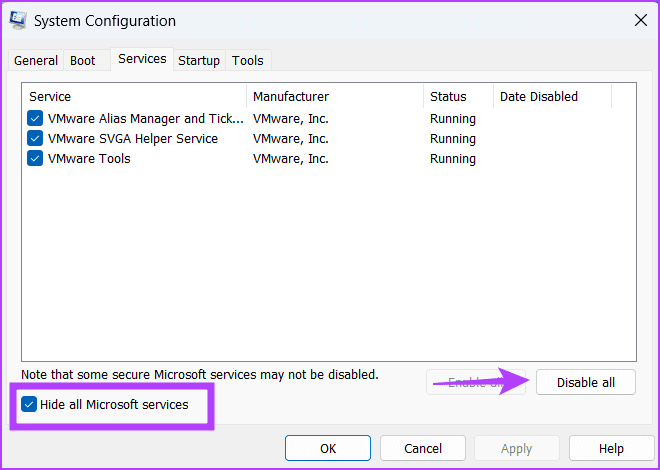
Paso 4: haga clic en el botón Aplicar. Luego haga clic en el botón Aceptar.
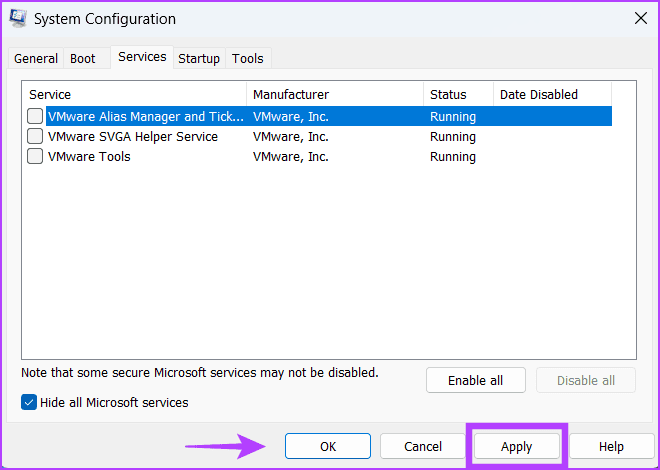
Paso 5: haga clic en el botón Reiniciar.
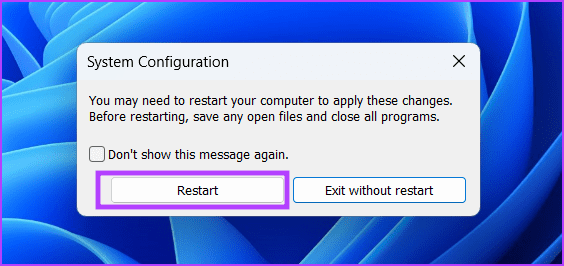
Después de que su PC se inicie, verifique si aparece el error BSOD. De lo contrario, use la Configuración del sistema nuevamente para ingresar al estado de inicio limpio con algunos de los servicios de terceros habilitados. Repita este proceso hasta que encuentre al culpable y elimine el programa de su PC.
El error 'No coincide el índice APC' también podría deberse a una instalación problemática de la actualización de Windows. Si nota el problema después de actualizar su PC con Windows , debe eliminar la actualización. Así es cómo:
Paso 1: presione la tecla de Windows para abrir el menú Inicio. Escriba desinstalar actualizaciones en la barra de búsqueda y presione Entrar.
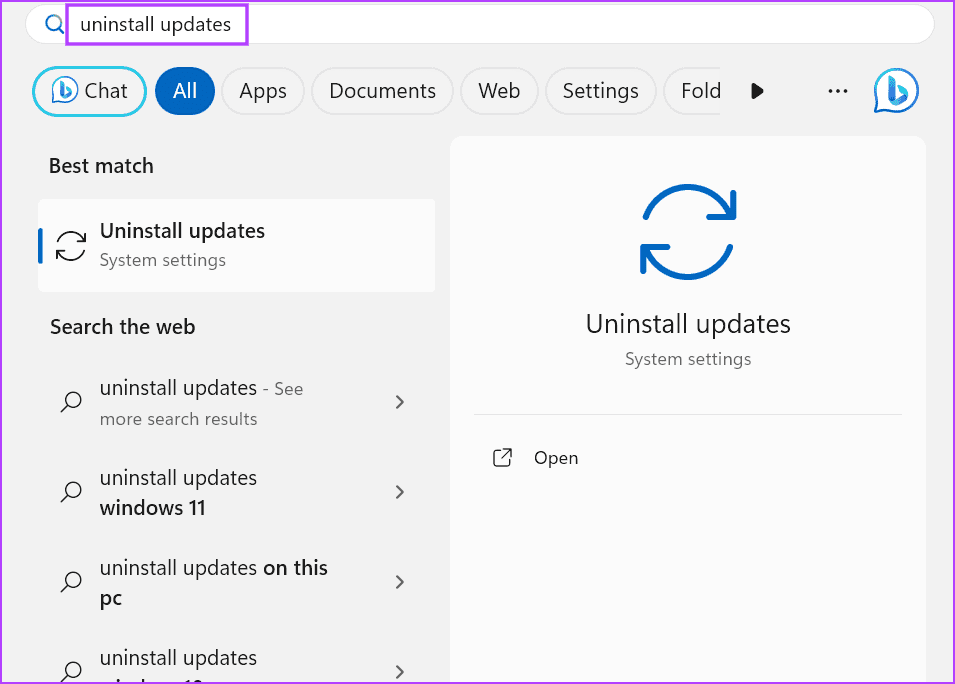
Paso 2: busque la actualización de Windows más reciente y haga clic en la opción Desinstalar.
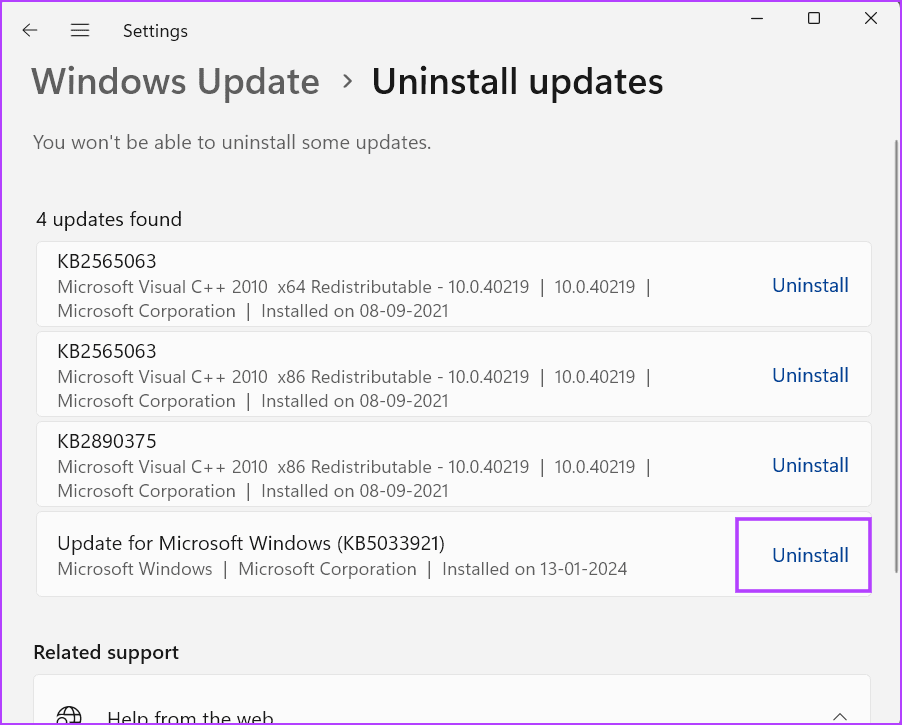
Paso 3: haga clic en el botón Desinstalar.
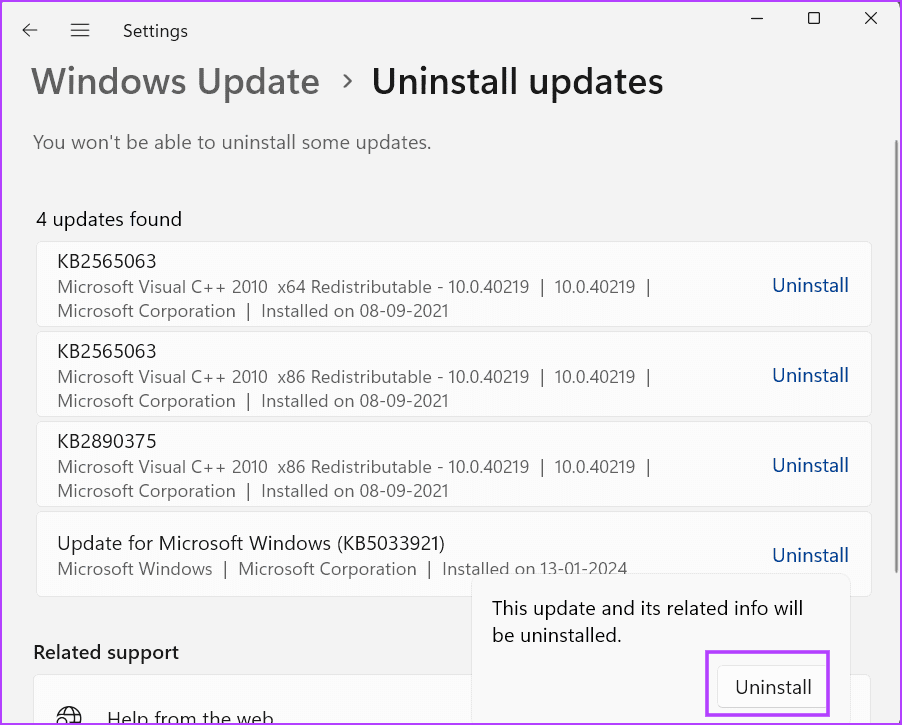
Espere a que la utilidad elimine la actualización y reinicie su PC.
El último recurso es realizar una instalación limpia del sistema operativo Windows. Eliminará todos los controladores y programas instalados y reinstalará la versión más reciente del sistema operativo Windows en su PC. Aplique un punto de restauración del sistema reciente antes de intentar una instalación limpia.
Si Restaurar sistema falla , haga una copia de seguridad de todos sus archivos personales en la unidad C en una unidad USB externa. Descargue el archivo ISO oficial de Windows. Luego, cree un medio de instalación USB usando Rufus o la herramienta de creación de Windows Media.
Reinicie su PC y arranque usando el medio de instalación USB. Siga los métodos que aparecen en pantalla para borrar la unidad C e instalar de forma limpia el sistema operativo Windows.
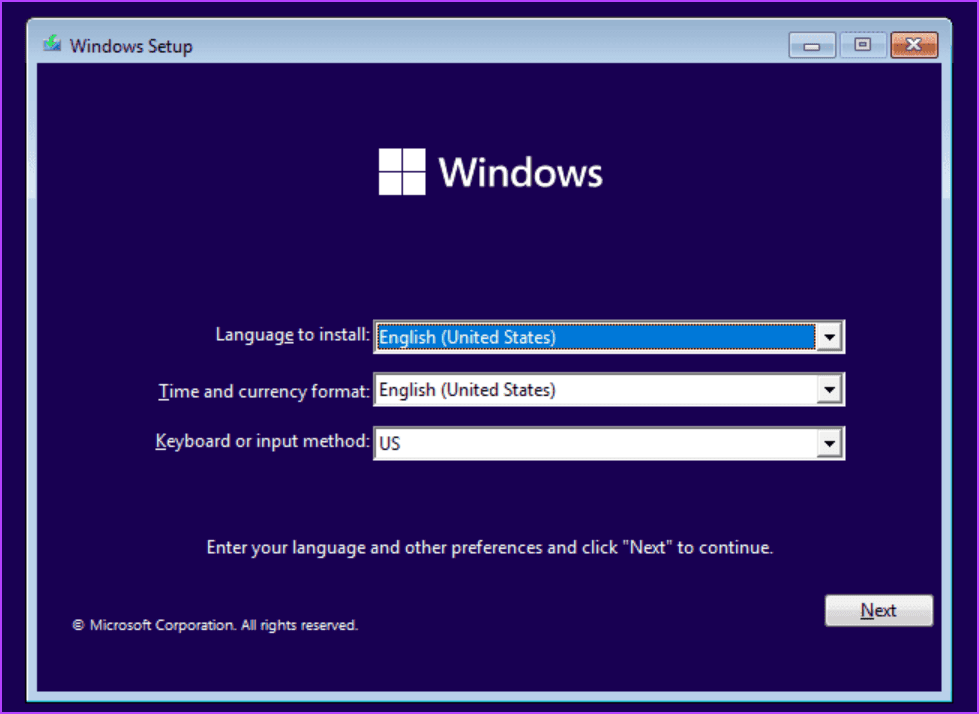
Estos fueron los ocho métodos para corregir el error 'No coincide el índice APC' en Windows 10 y 11. Por lo general, los controladores corruptos son las razones detrás de este error. Descarte defectos de hardware y aplique otras correcciones antes de reinstalar el sistema operativo Windows. Háganos saber qué método resolvió su problema en los comentarios a continuación.
Si experimentas errores o bloqueos, sigue los pasos para una restauración del sistema en Windows 11 para regresar tu dispositivo a una versión anterior.
Si estás buscando las mejores alternativas a Microsoft Office, aquí tienes 6 excelentes soluciones para comenzar.
Este tutorial te muestra cómo puedes crear un icono de acceso directo en el escritorio de Windows que abre un símbolo del sistema en una ubicación específica de la carpeta.
¿Es Start11 mejor que la barra de tareas de Windows? Echa un vistazo a algunas de las ventajas clave que Start11 tiene sobre la barra integrada de Windows.
Descubre varias maneras de solucionar una actualización de Windows dañada si tu máquina tiene problemas después de instalar una actualización reciente.
¿Estás luchando por descubrir cómo establecer un video como protector de pantalla en Windows 11? Revelamos cómo hacerlo utilizando un software gratuito que es ideal para múltiples formatos de archivos de video.
¿Te molesta la función Narrador en Windows 11? Aprende cómo deshabilitar la voz del narrador de múltiples maneras fáciles.
Mantener múltiples bandejas de entrada de correo electrónico puede ser complicado, especialmente si tienes correos importantes en ambos. Este artículo te mostrará cómo sincronizar Gmail con Microsoft Outlook en dispositivos PC y Mac de Apple.
Cómo habilitar o deshabilitar el sistema de archivos cifrados en Microsoft Windows. Descubre los diferentes métodos para Windows 11.
Te mostramos cómo resolver el error Windows no puede iniciar sesión porque no se puede cargar su perfil al conectar a una computadora a través de Escritorio Remoto.






